调整工作以适应冲刺 (sprint) 容量
Azure DevOps Services | Azure DevOps Server 2022 - Azure DevOps Server 2019
为所有冲刺 (sprint) 积压工作项定义所有任务后,检查团队的容量。 如果团队容量不足,可以考虑在冲刺 (sprint) 中添加更多项。 如果超出容量,则需要将项从积压工作中删除。
接下来,检查任何团队成员的容量是低于、等于还是超过容量, 或者是否有人甚至尚未分配任何工作。 使用容量栏来确定这些情况。 如果还没有为团队设置容量,请立即执行此操作。
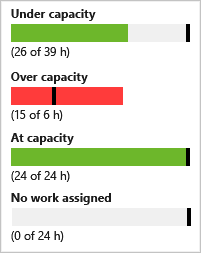
阅读此文,了解如何:
- 在团队超出容量或容量不足时调整冲刺 (sprint) 计划
- 在整个团队中对工作进行负载均衡
- 快速将任务重新分配给另一个团队成员
先决条件
创建项目或团队时,会自动创建积压工作 (backlog)。 每个团队都可以访问自己的产品、项目组合和冲刺 (sprint) 积压工作 (backlog)。
| 先决条件 | 说明 |
|---|---|
| 项目管理员或参与者成员 | 你必须作为“参与者”或“项目管理员”安全组的成员添加到项目。 |
| 利益干系人访问 | 若要添加或修改工作项,你必须被授予利益干系人访问权限或更高权限。 对公共项目具有利益干系人访问权限的用户对积压工作和面板功能具有完全访问权限,就像具有基本访问权限的用户一样。 有关详细信息,请参阅利益干系人访问快速参考。 |
| 参与者成员或允许权限 | 若要查看或修改工作项,必须将“查看此节点中的工作项”和“编辑此节点中的工作项”权限设置为“允许”。 默认情况下,“参与者”组将此权限设置为“允许”。 有关详细信息,请参阅为工作跟踪设置权限和访问权限。 |
| 定义的迭代 | 若要使用“计划”窗格,团队管理员必须定义迭代(冲刺)路径并配置团队迭代。 |
| 先决条件 | 说明 |
|---|---|
| 项目管理员或参与者成员 | 你必须作为“参与者”或“项目管理员”安全组的成员添加到项目。 |
| 利益干系人访问 | 若要添加或修改工作项,你必须被授予利益干系人访问权限或更高权限。 |
| 参与者成员或允许权限 | 若要查看或修改工作项,必须将“查看此节点中的工作项”和“编辑此节点中的工作项”权限设置为“允许”。 默认情况下,“参与者”组将此权限设置为“允许”。 有关详细信息,请参阅为工作跟踪设置权限和访问权限。 |
| 定义的迭代 | 若要使用“计划”窗格,团队管理员必须定义迭代(冲刺)路径并配置团队迭代。 |
为团队打开冲刺 (sprint) 积压工作
在 Web 浏览器中,打开团队的冲刺 (sprint) 积压工作 (backlog)。 (1) 检查是否选择了正确的项目,(2) 选择“Boards > 冲刺 (sprint)”,(3) 然后从团队选择器菜单中选择正确的团队,(4) 最后选择“积压工作 (backlog)”。

若要选择其他团队,请打开选择器并选择其他团队,或选择“
 浏览所有冲刺 (sprint)”选项。 或者,可以在搜索框中输入关键字,以筛选项目的团队积压工作列表。
浏览所有冲刺 (sprint)”选项。 或者,可以在搜索框中输入关键字,以筛选项目的团队积压工作列表。
若要选择与所示不同的冲刺 (sprint),请打开冲刺 (sprint) 选择器并选择所需的冲刺 (sprint)。
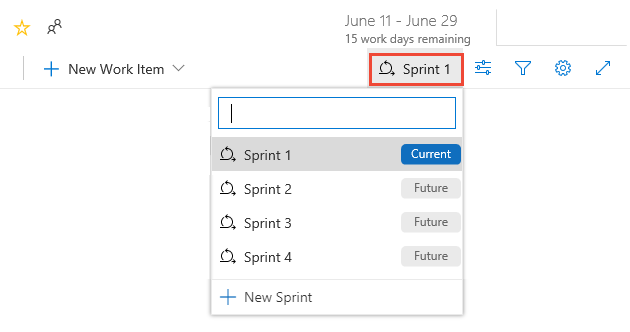
系统仅列出已为当前团队焦点选择的冲刺 (sprint)。 如果未看到列出的冲刺 (sprint),请从菜单中选择“新建冲刺 (sprint)”,然后选择“选择现有迭代”。 有关详细信息,请参阅定义迭代路径(冲刺 (sprint))。
在 Web 浏览器中,打开团队的冲刺 (sprint) 积压工作 (backlog)。 (1) 检查是否选择了正确的项目,(2) 选择“Boards > 冲刺 (sprint)”,(3) 然后从团队选择器菜单中选择正确的团队,(4) 最后选择“积压工作 (backlog)”。
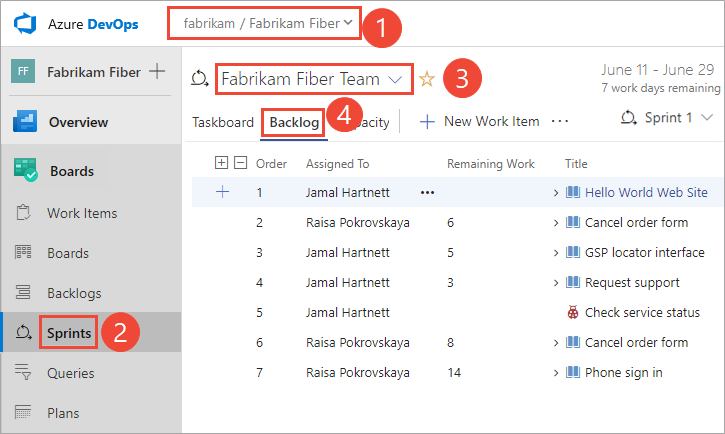
若要选择其他团队,请打开选择器并选择其他团队,或选择“
 浏览所有冲刺 (sprint)”选项。 或者,可以在搜索框中输入关键字,以筛选项目的团队积压工作列表。
浏览所有冲刺 (sprint)”选项。 或者,可以在搜索框中输入关键字,以筛选项目的团队积压工作列表。
若要选择与所示不同的冲刺 (sprint),请打开冲刺 (sprint) 选择器并选择所需的冲刺 (sprint)。
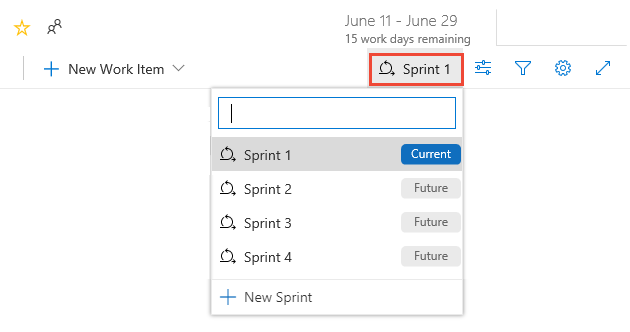
系统仅列出已为当前团队焦点选择的冲刺 (sprint)。 如果未看到列出的冲刺 (sprint),请从菜单中选择“新建冲刺 (sprint)”,然后选择“选择现有迭代”。 有关详细信息,请参阅定义迭代路径(冲刺 (sprint))。
检查团队容量
若要查看容量图表,需要为冲刺 (sprint) 打开“工作详细信息”。
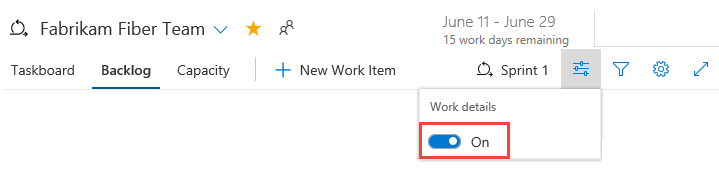
将项移出冲刺 (sprint)
如果团队容量不足,请将项从冲刺 (sprint) 积压工作移回到产品积压工作。 此操作将迭代路径重置为团队的默认设置。 或者,可以将项移到团队将处理的下一个冲刺 (sprint) 中。 为该项定义的所有任务都将随积压工作项一起移动。
在这里,我们选择冲刺 (sprint) 积压工作底部的两个项,打开其中一个项的 ![]() 操作图标,选择“移动到迭代”,然后选择“积压工作”。
操作图标,选择“移动到迭代”,然后选择“积压工作”。
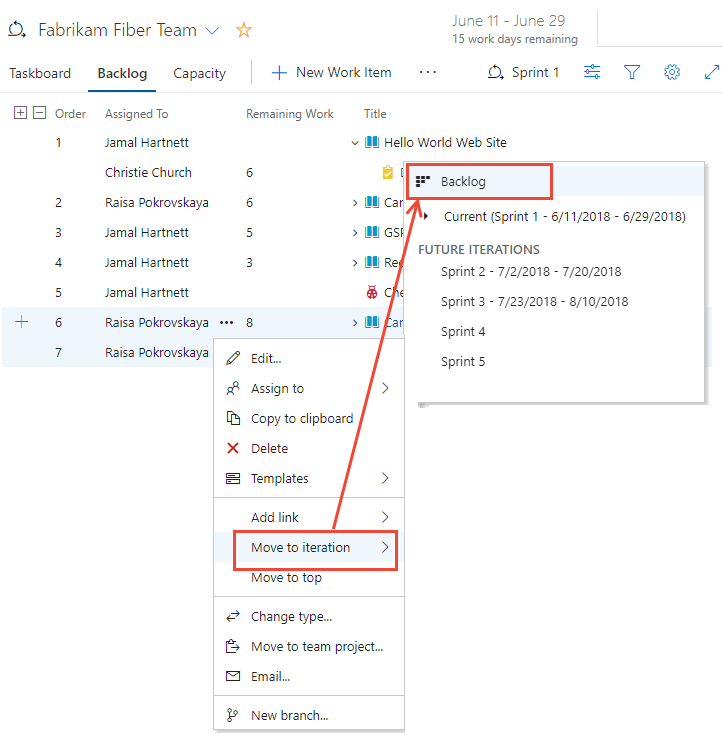
提示
(可选)可以打开“规划”窗格,将工作项拖到积压工作或其他冲刺 (sprint) 中,这会将所有子任务重新分配到同一迭代路径。 请参阅将工作分配给冲刺 (sprint)。 此外,还可以多选多个项,并将其拖到积压工作或其他冲刺 (sprint) 中。 具有“利益干系人”访问权限的用户不能拖放工作项。
在团队中平衡工作
若要快速重新分配任务,请将任务拖到新的 、被分派人的容量栏上。
例如,在这里,我们将 Raisa Pokrovskaya 的工作重新分配给 Christie Church。
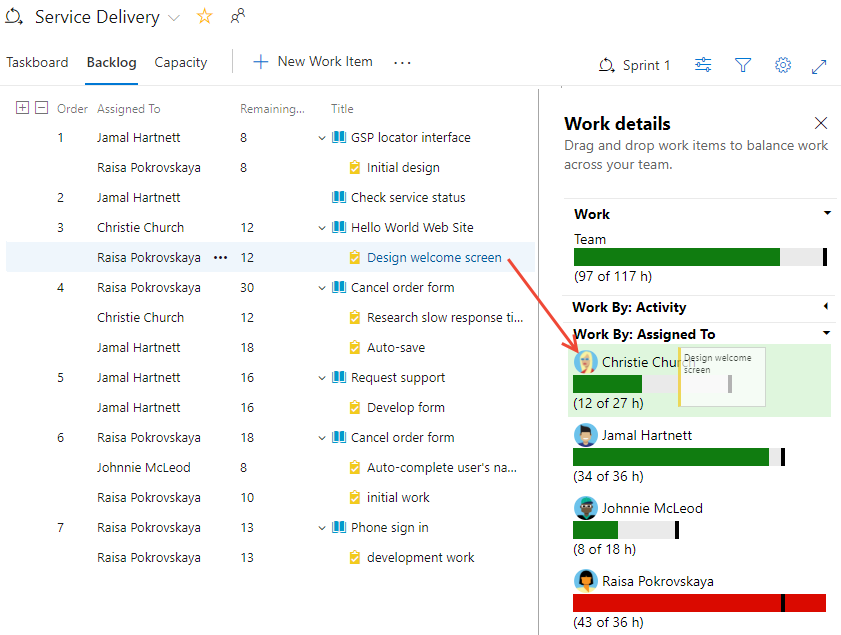
重新分配任务时,容量栏会自动更新。

后续步骤
反馈
即将发布:在整个 2024 年,我们将逐步淘汰作为内容反馈机制的“GitHub 问题”,并将其取代为新的反馈系统。 有关详细信息,请参阅:https://aka.ms/ContentUserFeedback。
提交和查看相关反馈